6 tapaa ratkaista iPhone-näytön reagoimaton ongelma
iPhone on yksi huippuluokan laitteista, joka onsuosittu kaikkialla. Siinä on monia houkuttelevia ominaisuuksia, 3D-kosketus on yksi niistä. Kun tämä otettiin ensimmäisen kerran käyttöön, se loi valtavan fanin seuraajaa ja ihmiset rakastivat sitä. Mutta tähän liittyy joitain muita kysymyksiä. Monet käyttäjät ovat ilmoittaneet, että toisinaan heidän iPhonensa näyttö ei reagoi, eivätkä he näytä saavan selville, mikä siinä on vialla ja miten tämä ongelma ratkaistaan. Tässä artikkelissa kerrotaan monista tavoista, joilla voit ratkaista iPhonen näyttö ei reagoi ongelma.
- Tapa 1: Pakota iPhone uudelleen
- Tapa 2: Muuta 3D-kosketusasetuksia
- Tapa 3: Vapauta iPhone-tallennustila
- Tapa 4: Poista ja asenna sovellukset uudelleen
- Tapa 5: Korjaa iOS-järjestelmä ilman tietojen menetystä
- Tapa 6: Laitteistoongelmat
Tapa 1: Pakota iPhone uudelleen
Tämä on kaikkien standardin mukainen ratkaisuajattelee, kun heidän iPhone-näyttö ei reagoi. IPhones-malleille on erilaisia tapoja. Opi alla kuinka pakottaa uudelleenkäynnistä kaikki mallit.
Käynnistä iPhone 6 / 6S ja sitä vanhemmat:
Jos iPhone 6 -näyttö ei vastaa, napauta Koti ja lepotila / Herätys samanaikaisesti ja pidä sitä alhaalla, kunnes Apple-logo tulee näkyviin.
Pakota iPhone 7/7 Plus -käynnistys uudelleen:
Napauta Äänenvoimakkuus & Sleep / Wake-näppäintä samanaikaisesti ja pidä sitä painettuna, kunnes Apple-logo tulee näkyviin.
Pakota iPhone 8/8 Plus / X / XS / XR käynnistäminen uudelleen,
Napauta Äänenvoimakkuuden lisäys ja Äänenvoimakkuus alas yksi kerrallaan ja vapauta nämä painikkeet nopeasti. Pidä sitten Sleep / Wake-näppäintä painettuna, kunnes Apple-logo tulee näkyviin.

Tapa 2: Muuta 3D-kosketusasetuksia
Jos iPhone-näyttösi ei vastaa kosketuksiin jatämä johtuu 3D-kosketusasetuksista, se voidaan helposti selvittää. Voit tehdä tämän säätämällä kosketusherkkyyttä noudattamalla näitä alla olevia ohjeita.
Vaihe 1: Avaa ”Asetukset” iPhonessa ja siirry sitten eteenpäin siirtyäksesi ”Yleinen” -asetukseen.
Vaihe 2: Selaa / vieritä alas ja napauta ”Esteettömyys” ja sieltä voit valita 3D Touch.

Vaihe 3: Tällä vaihtoehdolla on monia asetuksia, joita voit säätää; Pohjimmiltaan voit säätää sen pääasiassa mihin tahansa kolmesta herkkyydestä, kevyestä, keskipitkästä, tiukasta. Voit halutessasi jopa poistaa toiminnon käytöstä.
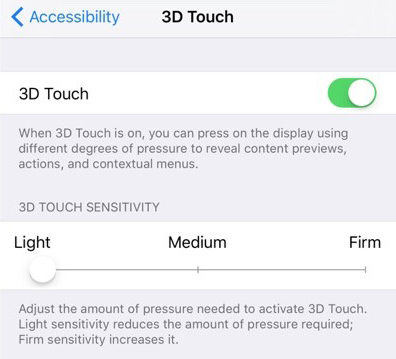
Tapa 3: Vapauta iPhone-tallennustila
Jos iPhonen kosketusnäyttö ei vastaaoikein, se voi johtua siitä, että iPhone on täynnä monia tiedostoja ja kansioita, ja mikä tekee puhelimesta hidas ja erittäin hidas. Se ei vastaa edes niin nopeasti kuin haluaisit, ja lopulta saa sinut turhautuneeksi ja ärsyttäväksi. Voit tyhjentää tilaa puhelimessa poistamalla kaikki puhelimeen tallennetut käyttämättömät sovellukset. Tällä tavalla iPhonesta tulee paljon nopeampi!
Siirry ensin kohtaan Asetukset, sitten Yleinen ja siirry kohtaan iPhone-tallennustila. Napauta nyt mitä tahansa sovellusta, jonka haluat poistaa, ja napauta sitten ”Poista sovellus”.

Valittu sovellus poistetaan heti. Poista tällä tavalla kaikki muut ei-tärkeät sovellukset.
Voit käyttää jopa ilmaista iCareFone Cleaner -sovellustapuhdistaa tehokkaasti ei-toivotut tiedostot, tiedostojen kopiot ja välimuistin. Se on ammattimainen siivooja-ohjelmisto, joka voi helposti tyhjentää iPhonen kaivatun tilan. Tavallaan tämä tekee epätoivotun roskapostin puhdistamisen iPhonesta erittäin helppoa ja tehokasta.
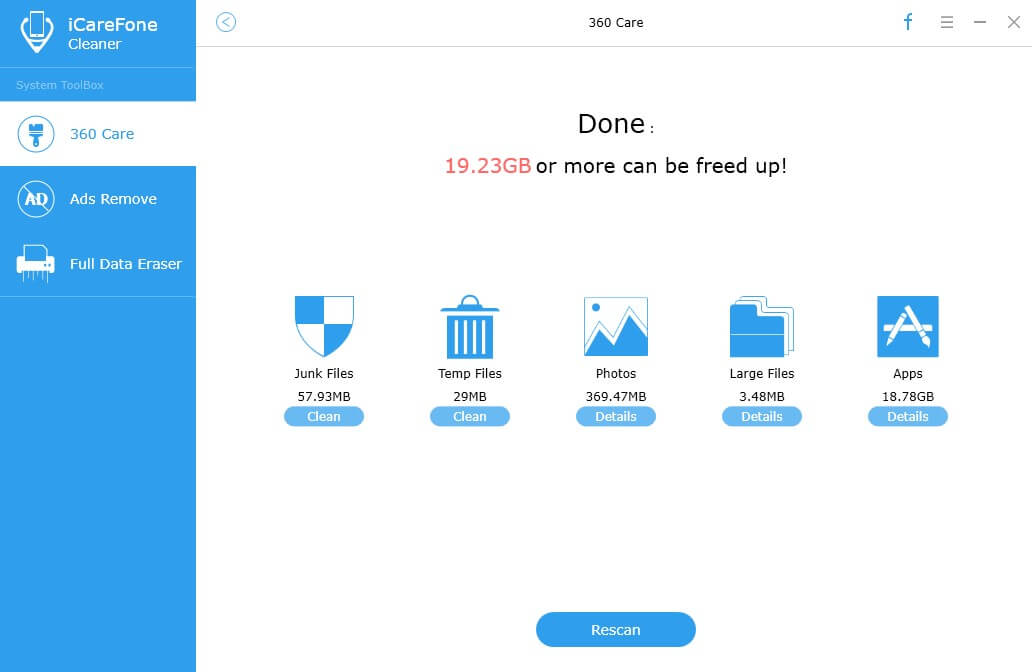
Tapa 4: Poista ja asenna sovellus uudelleen
Jos jokin tietty sovellus ei reagoi kosketusta kohtaan, helppo tapa on poistaa kyseinen sovellus ja asentaa se uudelleen.
Voit tehdä tämän vain pitämällä -näppäintä painettunaSovellus näyttää ongelmat ja napauttaa sitten sovelluksen päälle ilmestyvää ”Risti” -symbolia. Tällä tavalla se poistetaan. Asentaaksesi sen uudelleen sinun on vain siirryttävä App Storeen ja etsittävä sovellusta kirjoittamalla sen nimi hakupalkkiin ja asentamalla se sitten uudelleen.
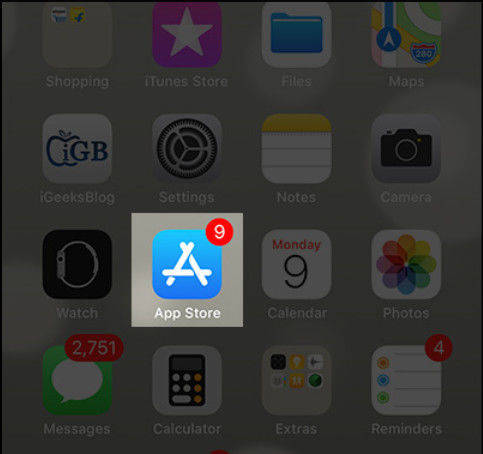
Tällä tavalla kyseisen sovelluksen pitäisi alkaa toimia kunnolla.
Tapa 5: Korjaa iOS-järjestelmä ilman tietojen menetystä
IPhone-ohjelmiston korjaamiseen ilmanmenettämättä tietoja, voit käyttää Tenorshare ReiBoot -sovellusta. Tämä on erittäin suositeltava ohjelmisto kaikkien iPhone-laitteesi teknisten häiriöiden tunnistamiseen ja korjaamiseen. Voit korjata kosketusherkkyyden myös ReiBootilla noudattamalla seuraavia ohjeita.
Vaihe 1: Lataa ja asenna Tenorshare ReiBoot tietokoneellesi / Mac-tietokoneellesi ja käynnistä se, kun se on asennettu.
Vaihe 2: Liitä iPhone, jolla on ongelma, PC / Mac-tietokoneeseen USB-salamakaapelin avulla.
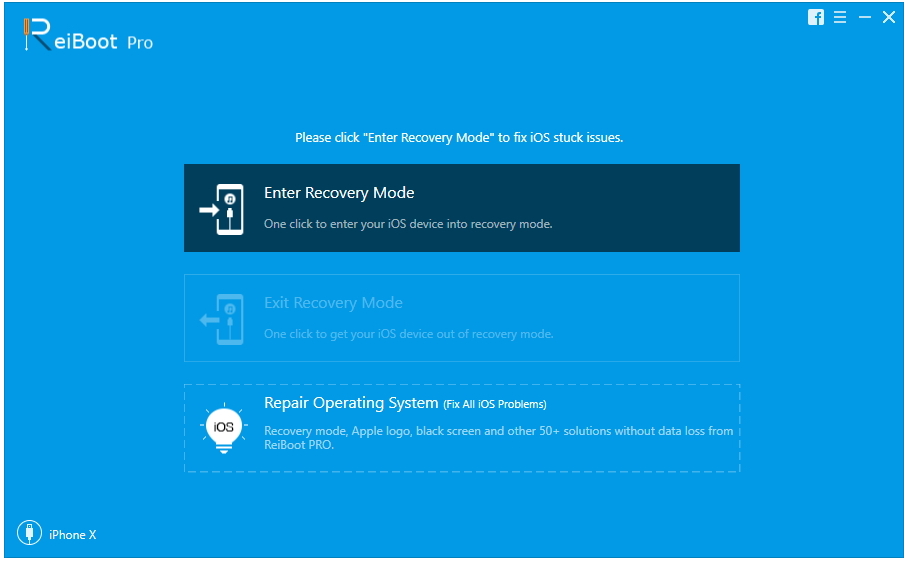
Vaihe 3: ReiBoot tunnistaa nyt iPhonesi. Napauta nyt ”Korjaa käyttöjärjestelmä” ja odota hetki ja jatka sitten napsauttaaksesi “Aloita korjaus”.

Vaihe 4: Kun viimeisin laiteohjelmistopaketti on ladattu, aloita korjaaminen ja iPhone korjataan sitten menettämättä mitään tietoja.

Tapa 6: Laitteistoongelmat
Jos näyttösi ei reagoi johtuenlaitteisto-ongelmat, kuten näyttöhalkeama, yllä olevat menetelmät eivät ole apua ongelman ratkaisemisessa. Sinun on joko lähetettävä postitse Applen asiakaspalvelukeskukseen tai sinun on itse mentävä lähimpään palvelukeskukseen saadaksesi näytön vaihtamaan.
johtopäätös
Näyttö, joka ei vastaa tai on hidas, on aerittäin ärsyttävä ongelma, johon kuka tahansa voi kohdata. Jos sinulla on sellaisia ongelmia ja haluat tietää, kuinka korjata reagoimaton iPhone-näyttö, voit viitata yllä oleviin kuuteen tapaan ratkaista ongelmasi tehokkaasti. Tenorshare ReiBoot on erittäin suositeltava korjausohjelmisto, joka on tehokkain kaikista. Jos näytön reagoimattomuus johtuu kaikkien tiedostojesi käyttämästä suuresta tallennustilasta, voit asentaa Tenorshare iCareFone Cleaner -sovelluksen roskapostitiedostojen poistamiseksi iPhonesta.










